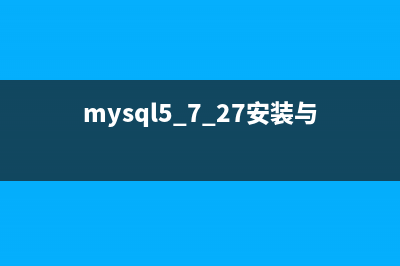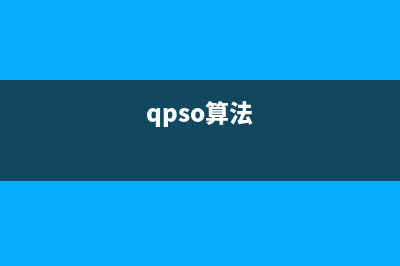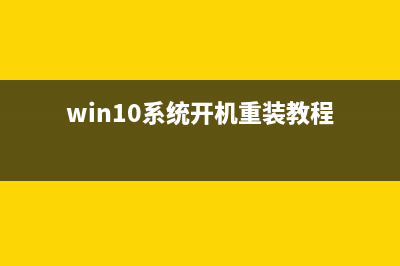位置: 编程技术 - 正文
Win8界面鼠标操控技巧:角落和边缘的功能(win8鼠标速度怎么调)
编辑:rootadmin推荐整理分享Win8界面鼠标操控技巧:角落和边缘的功能(win8鼠标速度怎么调),希望有所帮助,仅作参考,欢迎阅读内容。
文章相关热门搜索词:windows8鼠标设置,win8鼠标速度怎么调,win8.1鼠标没反应,win8.1鼠标光标不见了,win8鼠标光标不见了,win8.1鼠标光标不见了,win8.1鼠标光标不见了,windows8鼠标设置,内容如对您有帮助,希望把文章链接给更多的朋友!
揭幕 用户登录
Win8系统启动完成后,会显示下图所示的画面,有没有朋友找不到用户登录在哪里?鼠标移动到屏幕下边缘,按住左键向上拖拽,图片“大幕”向上揭开,显出登录界面。
向上拉动Win8启动画面 进入登录界面
左上角 当前运行程序
将鼠标移动到Win8界面左上角,Win8左上角会出现当前运行的上一个程序的略缩窗口,不用按鼠标键,继续往下移动,就能看到当前运行的更多程序略缩窗口。
鼠标移动到Win8界面左上角 调出当前运行程序略缩窗口
鼠标移动到Win8界面左上角继续向下移动 调出当前运行程序略缩窗口
左下角 开始
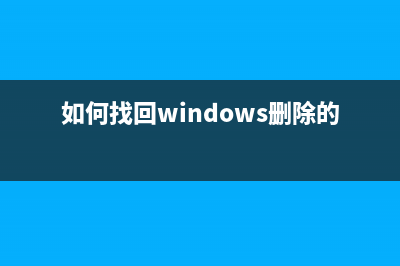
将鼠标移动到Win8界面左下角,界面左下角会出现Win8开始窗口的略缩图,点击略缩图即可回到Metro界面的开始窗口。
鼠标移动到Win8界面左下角 调出开始略缩窗口
右上角和右下角 “Charm”快捷工具栏
将鼠标移动到Win8界面的右上角或者右下角,会出现Win8系统的“Charm”快捷工具栏,包含搜索、共享、开始、设备、设置等选项。
鼠标移动到Win8界面的右上角或者右下角 出现Win8“Charm”快捷工具栏
顶边到底边 关闭程序
在Win8运行程序界面中,将鼠标移动到Win7界面的顶端,鼠标箭头图标会变成一只小手,按住鼠标左键向屏幕底边拖拽,即可关闭当前程序窗口。
鼠标移动到Win8界面顶边 出现小手图标
按住鼠标左键从上往下拖拽 关闭当前程序
Windows 8为配合移动应用,在界面方面做了不少创新,消费者对于新系统的新功能和新界面有新鲜的体验,了解这些常用的重要操作,相信桌面用户对Win8新系统的试用会更加方便和流畅。
如何给Windows 8系统设置关机及关机快捷方式 对于Windows8新手来说,总是会遇到一些相当棘手且尴尬的问题,其中一个就是找不到关机的按钮,这个问题还难倒了不少朋友,小编首次使用Windows8系统
如何找回Windows 8桌面的控制面板图标 在Windows系统下,总有不少操作要在控制面板进行,如软件卸载等,但是安装了Windows8开发者预览版的朋友很有可能会找不到控制面板,因为系统默认设置
如何找回Win8系统下误删的控制面板Metro图标 有朋友在使用Windows8开发者预览版时候不小心误删了Metro界面下的控制面板图标,删除容易,想再找回来可就有点不知所措了。一番研究之后,终于找到
标签: win8鼠标速度怎么调
本文链接地址:https://www.jiuchutong.com/biancheng/367237.html 转载请保留说明!